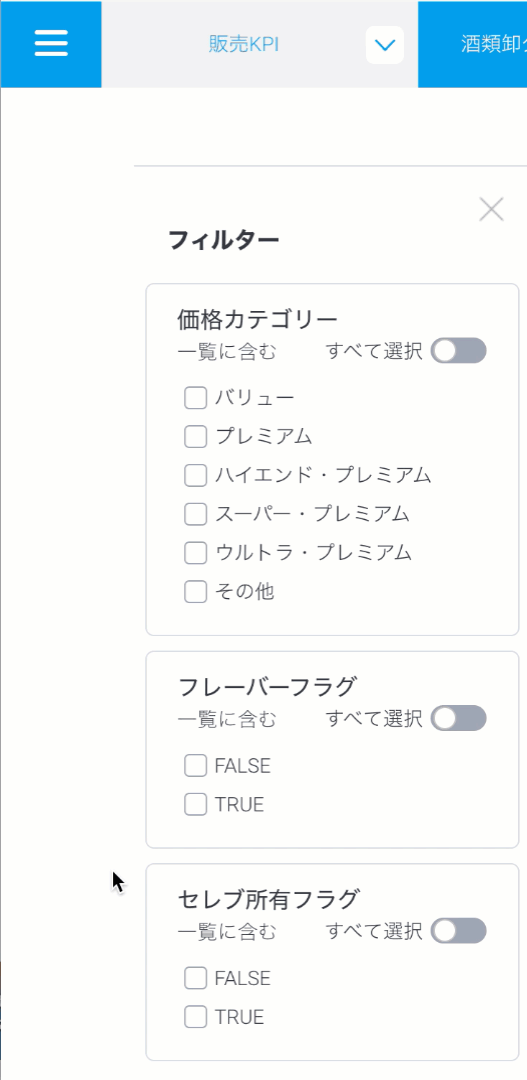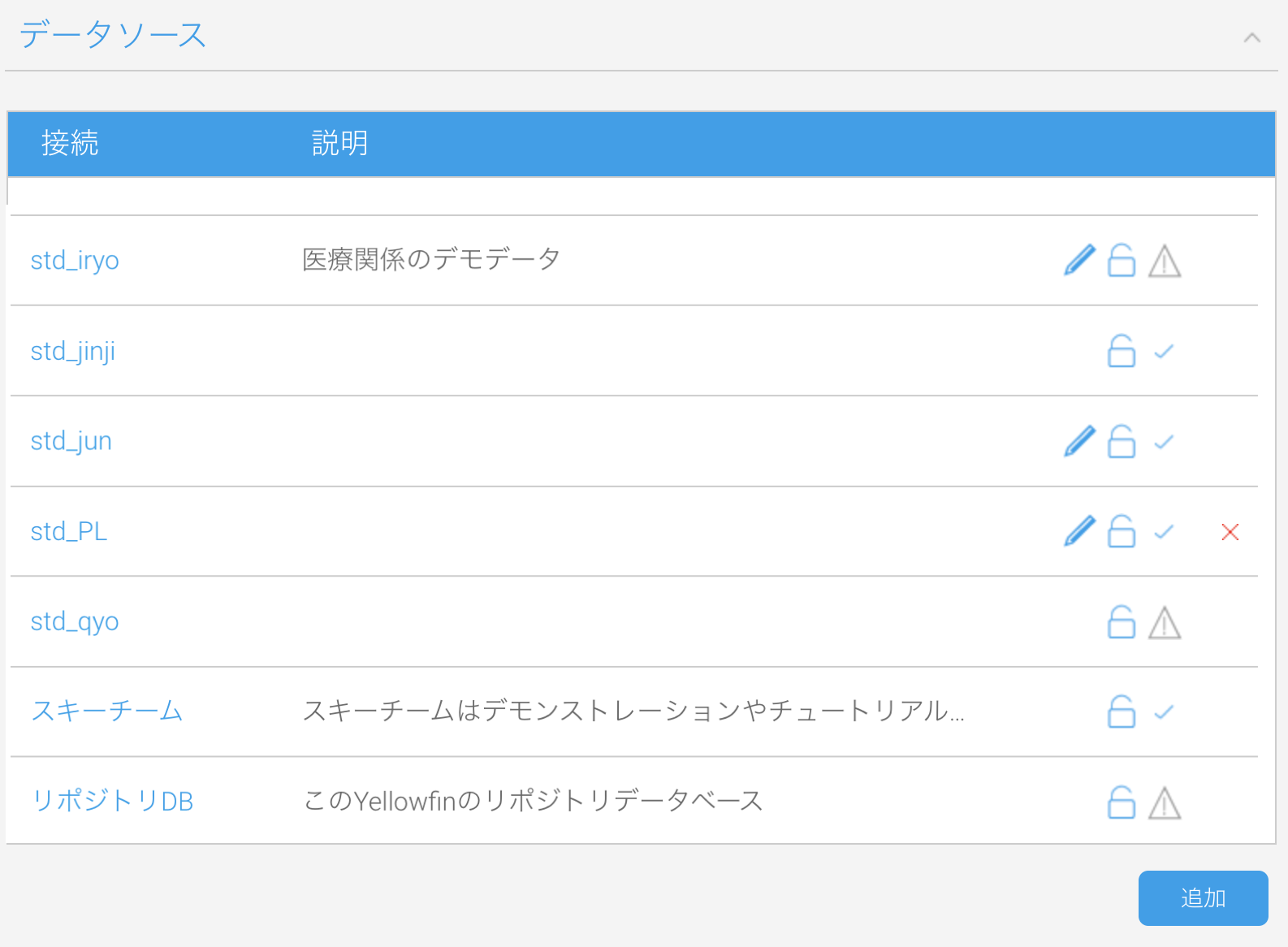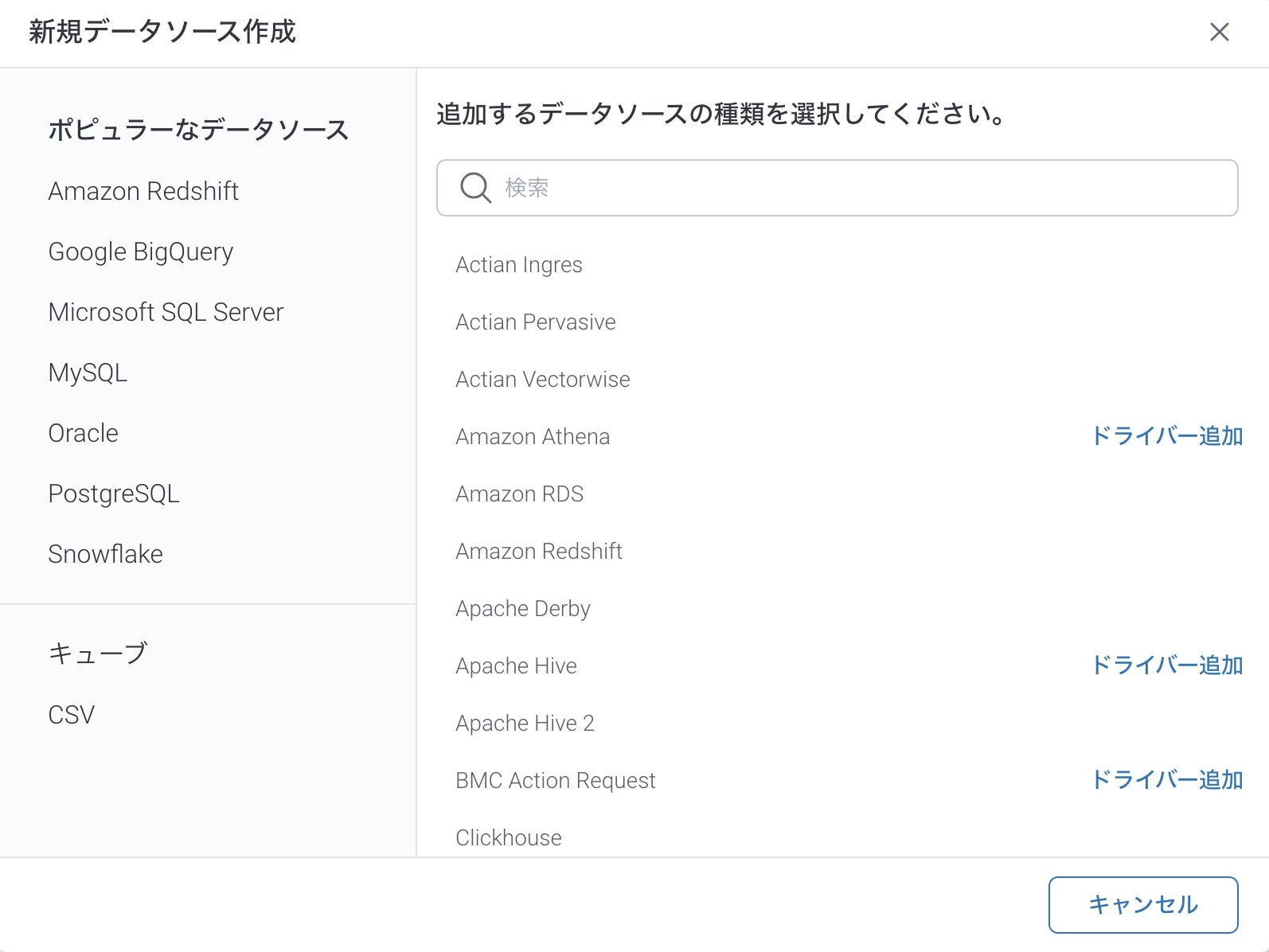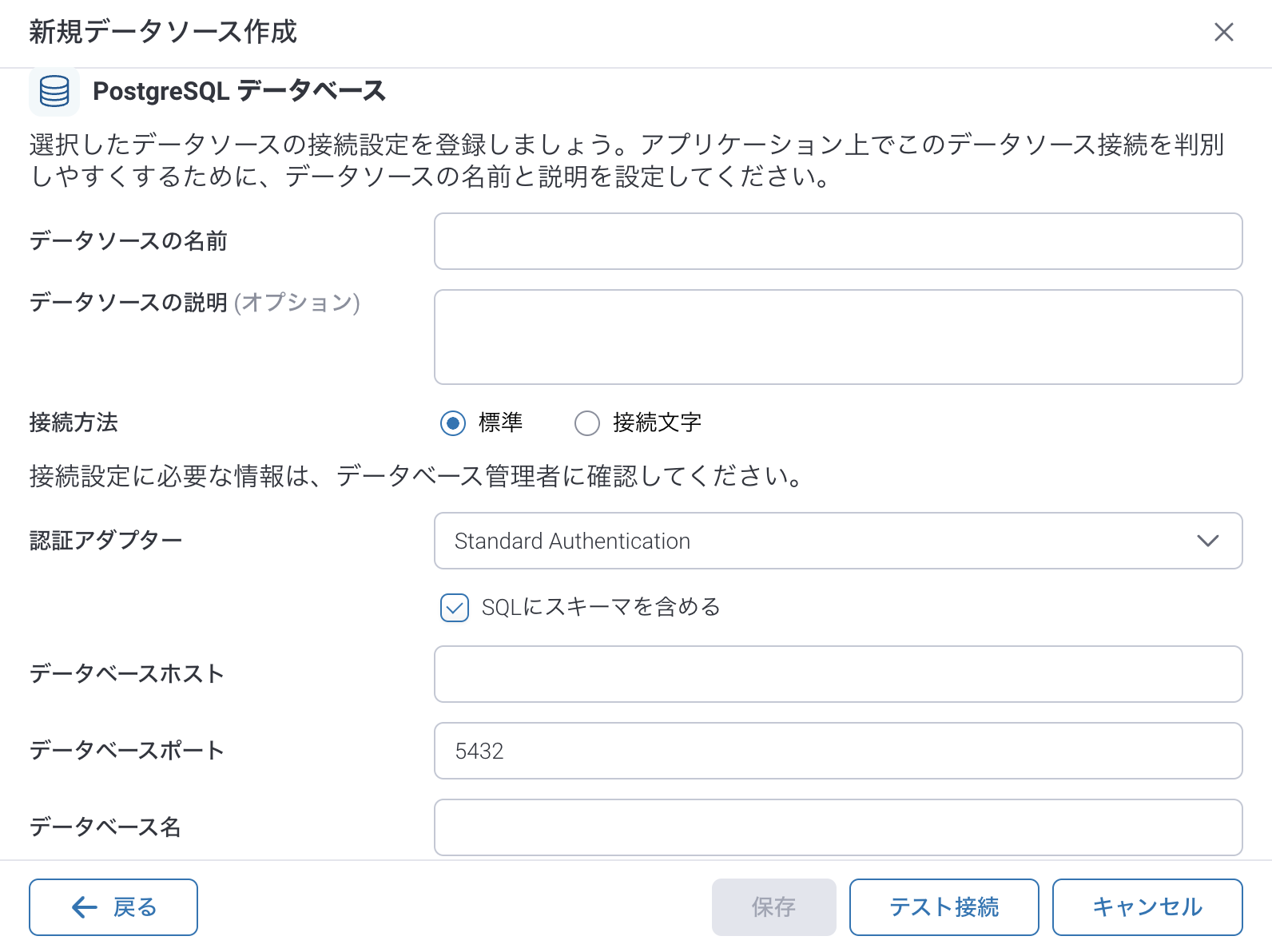Page History
...
こちらのチュートリアルを完了することで、以下を実現できるようになります。
- データソース接続の追加
データソース接続について
ビューやレポートなど、データを使用したあらゆるタイプのコンテンツを作成するには、データソースとの接続を確立しなくてはいけません。接続情報には、サーバロケーション、データベースのユーザーログイン情報など、接続に使用する詳細が含まれています。ビューやレポートなど、データを使用したあらゆるタイプのコンテンツを作成するには、データソースとの接続を確立しなくてはいけません。接続情報には、サーバーロケーション、データベースのユーザーログイン情報など、接続に使用する詳細が含まれています。
データソースの追加
管理コンソールのデータソース項目に移動し、データソースを追加します。
- 画面左上のメニューボタンをクリックします。管理項目を展開し、管理コンソールをクリックします。
- データソース項目を展開します。利用可能なデータソースの一覧が表示されます。
こちらの項目で、独自のデータソースへの接続を追加します。接続を保存すると、こちらに表示されるようになります。 - 追加ボタンをクリックします。
注釈: 作成ボタンをクリックし、「データソース」を選択することでも同様のページに移動することができます。
接続を作成するのに、複数のオプションから選ぶことができます。
データベース、キューブ、CSVからデータソースを選択するか、新しいコネクターをアップロードします。
注釈: 作成しようとしているデータベースタイプが一覧にない、またはグレーアウトされている場合は、プラグイン管理からこれをアップロードする必要があります。
今回は「データベース」オプションを使用してチュートリアルを進めます。
より詳細な情報はこちら: XMLA OLAPおよびCSVファイルを使用した接続ページを参照してください。 - 「データベース」オプションを選択します。
- 接続の基本的なパラメーターを入力します。
接続パラメーターは選択するデータベースのタイプに応じて拡張します。接続パラメーターは、社内ITチーム、またはデータベース管理者に確認をしてください。
より詳細な情報はこちら: 接続パラメーターページを参照してください。
より詳細な情報はこちら: 異なるJDBC接続を使用した特定のチュートリアルはこちらのページを参照してください。
接続詳細の入力が完了すると、複数のオプションを利用できます。
「高度な接続エディター」は、管理コンソールのデータソースページに移動し、データソースで利用できる高度なオプションを編集することができます。
「テスト接続」は、接続パラメーターをテストし、Yellowfinがデータソースに接続できることを確認します。
「ビュー作成」は、接続を保存してビュービルダーへ移動します。
「保存して閉じる」は、接続を保存して管理コンソールへ戻ります。
「キャンセル」は、接続を保存せずに管理コンソールへ戻ります。
保存して閉じるを選択し、データソース接続を作成します。- 戻る: データベース選択画面に戻ります。
- キャンセル: 新規データソース作成ポップアップを閉じます。
- テスト接続: Yellowfinがデータソースに接続できるかどうかを確かめるために、入力した接続パラメーターのテストをすることができます。接続が確立されると、メッセージが表示され、接続を保存することができます。
- 保存: 接続を保存して、新規接続ポップアップを閉じ、以前いたページに戻ることができます。
これにより、作成した接続を使用してビューを作成することができます。
データソース接続を編集または閲覧するには、管理コンソールに移動し、データソース項目を展開します。
| horizontalrule |
|---|
| Styleclass | ||
|---|---|---|
| ||
...